Pourquoi Spotify Continuer à faire une pause ? 5 façons de réparer !
Spotify a révolutionné la façon dont nous écoutons de la musique, en nous offrant une riche bibliothèque de chansons et de podcasts. Cependant, les utilisateurs subissent parfois des interruptions frustrantes lorsqu'ils Spotify continue de s'arrêter de manière inattendue. Que vous soyez en déplacement, en train de faire de l'exercice ou simplement en vous détendant, ces interruptions peuvent gâcher l'expérience d'écoute. Pourquoi Spotify continuer à faire une pause?
Les utilisateurs ont remarqué que Spotify arrête ou met en pause une chanson, ou au moins quelques chansons, les obligeant à cliquer sur lecture pour continuer. Après avoir terminé cette procédure, supprimé et redémarré le Spotify logiciel, ce problème persiste. Comment réparer Spotify continue de mettre le problème en pause ? Continuez à lire pendant que cet article explore les raisons courantes pour lesquelles Spotify peut continuer à faire une pause et propose cinq moyens efficaces pour résoudre ce problème.
Contenu de l'article Partie 1. Pourquoi Spotify Continuer à faire une pause ?Partie 2. Comment réparer Spotify Continue de suspendre le problèmePartie 3. Écoutez Spotify Hors ligne - Solution ultimePartie 4. Résumé
Partie 1. Pourquoi Spotify Continuer à faire une pause ?
Pourquoi Spotify continuer à faire une pause sur mon téléphone ? Rencontrer des interruptions lors de l'écoute Spotify peut être assez frustrant. Divers facteurs peuvent provoquer Spotify faire une pause de manière inattendue, allant de problèmes techniques aux paramètres utilisateur. Comprendre ces raisons peut vous aider à identifier et à résoudre le problème plus efficacement. Voici quelques raisons courantes pour lesquelles Spotify pourrait continuer à faire une pause :
Raison 1. Problèmes de connectivité Internet : Spotify nécessite une connexion Internet stable pour le streaming. Si votre connexion Wi-Fi ou de données mobiles est instable ou faible, cela peut provoquer Spotify faire des pauses fréquemment.
Raison 2. Activité de l'application en arrière-plan : Pourquoi mon Spotify continuer à faire une pause tout seul ? L'exécution simultanée de plusieurs applications peut consommer beaucoup de mémoire et de puissance de traitement, entraînant des interruptions de travail. Spotify lecture.
Raison 3. Mode d'économie de batterie : Les modes d'économie de batterie ou les paramètres d'économie d'énergie peuvent limiter l'activité en arrière-plan, y compris les applications de streaming musical comme Spotify.
Raison 4. Problèmes de compte : Pourquoi Spotify continuer à faire une pause sur PC ou téléphone ? Si ton Spotify Si le compte est connecté et utilisé simultanément sur plusieurs appareils, la lecture peut être interrompue lors du basculement entre les appareils.
Raison 5. Problèmes d'application ou logiciels obsolètes : Bugs, problèmes ou utilisation d'une version obsolète du Spotify l'application peut également entraîner des pauses inattendues.
Pourquoi Spotify continuer à faire une pause ? Inattendu Spotify la pause peut être causée par divers facteurs, notamment des problèmes de connexion Internet, l'activité des applications en arrière-plan, les paramètres d'économie de batterie, l'utilisation du compte sur plusieurs appareils, des problèmes d'application et des logiciels obsolètes. En comprenant ces causes potentielles, vous trouverez rapidement un moyen de résoudre ce problème et de profiter d'une expérience d'écoute plus fluide et plus fiable sur Spotify.
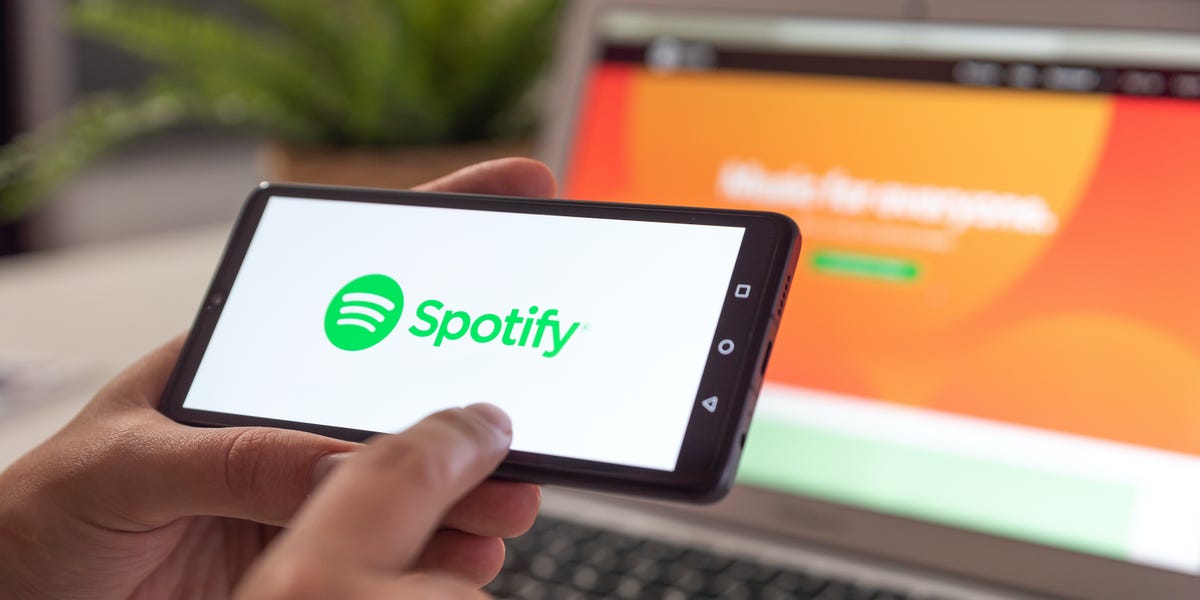
Partie 2. Comment réparer Spotify Continue de suspendre le problème
Pourquoi Spotify continuer à faire une pause ? Après avoir lu le contenu précédent, il faut savoir qu'il existe différentes raisons qui peuvent provoquer le problème de Spotify continuer à faire une pause. Alors, comment puis-je résoudre le problème de pause ? Spotify? Spotify Une pause inattendue peut être frustrante, mais il existe plusieurs façons de dépanner et de résoudre ce problème. Voici les étapes détaillées que vous pouvez suivre pour garantir une expérience d’écoute plus fluide :
Correctif 1. Déconnexion
Pourquoi Spotify continuer à faire une pause sur un PC ou un téléphone peut être déclenché par certaines causes, dont la plupart sont liées au lancement Spotify comptes de plusieurs autres gadgets. Pour ce genre de cause, la configuration partout résoudrait éventuellement le problème en obligeant votre utilisateur à s'inscrire sur toutes les plateformes. Ce que vous devez faire maintenant, c'est suivre les étapes ci-dessous.
- Connectez-vous à votre profil on Spotify.
- Accéder au Relevé de compte puis faites défiler vers le bas. Choisir la Déconnectez-vous partout clé.
- Revenez au Spotify page via votre appareil ou votre combiné.
La déconnexion de tous les gadgets ne supprimerait toujours pas les fichiers. Connectez-vous uniquement au Spotify profil et sélectionnez si le problème persiste.
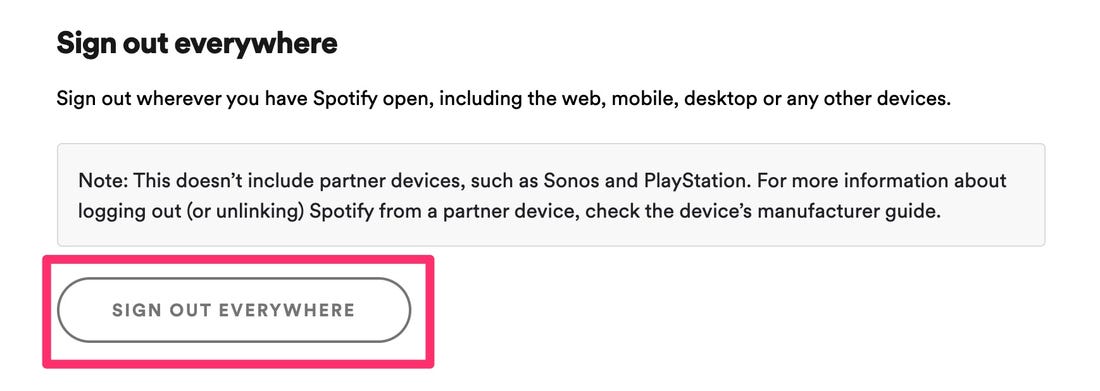
Correctif 2. Désactivez la diffusion de qualité supérieure
Avoir une écoute de haute qualité peut être responsable d'une variété de Spotify problèmes. Quand vous supposez que Pourquoi Spotify la pause continue est déclenchée par une écoute de haute qualité, vous devrez donc la désactiver. Mais vous devez vraiment vous rappeler que la désactivation de la lecture haute résolution aura un impact sur la cohérence du contenu que vous appréciez. Lorsque vous utilisez un ordinateur, utilisez-le pour désactiver la diffusion en continu de haute qualité.
- Connectez-vous à votre profil avec Spotify. Appuyez sur le curseur visible dans le coin supérieur droit et choisissez Paramètres.
- Cela allait être une sélection de choix. Sélectionner Streaming de haute qualité dans les Qualité de la musique puis désactivez-le.
Un contenu de grande qualité n'est vraiment accessible que pour les abonnements premium. Lorsque vous utilisez Spotify Gratuit, les utilisateurs n'ont apparemment pas besoin de désactiver la lecture de haute qualité. Lorsque vous utilisez un appareil mobile Apple, faites-le uniquement pour désactiver le téléchargement de haute qualité.
- Lancez votre site mobile puis connectez-vous à votre profil. Prendre Accueil or Votre bibliothèqueet choisissez Paramètres.
- Passez à la qualité des chansons. Choisissez tous les choix sauf Vraiment élevé.
La suppression d'une diffusion de meilleure qualité permet au programme de maximiser sa fiabilité. Une fois cette procédure utilisée, vérifiez si le problème persiste.
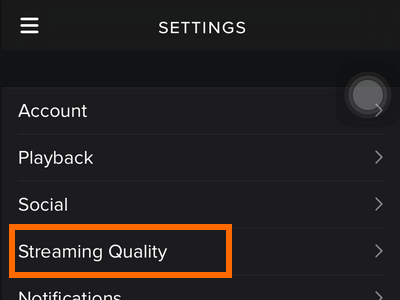
Correctif 3. Désactiver la fonction d'économie d'énergie
Pourquoi Spotify continuez à arrêter Android ou iPhone ? Si vous autorisez le mode d'économie d'énergie mobile, cela aura probablement un impact sur la productivité des serveurs d'applications. C'est pourquoi vous devez désactiver la fonction d'économie d'énergie, puis voir comment elle fonctionne.
- Aller à Paramètres avec votre mobile, puis sélectionnez Batterie.
- Déplacez-vous pour optimiser la batterie.
- Choisissez toutes les applications dans le menu déroulant et localisez ensuite Spotify.
- Préférez Spotify puis choisir Ne pas optimiser.
Il faudrait joindre le Spotify app à quelque chose comme l'exclusion lorsque vous utilisez un économiseur d'énergie tiers.
Correctif 4. Nettoyer le cache
Bien que le cache contribue à augmenter les performances lors de l'utilisation Spotify, cela peut déclencher une variété de problèmes comme pourquoi Spotify continuez à faire une pause. Pour vous débarrasser de ce problème, vous devez autoriser le nettoyage du cache afin de maximiser la sortie de l'application.
- Juste aller Paramètres avec votre smartphone et activez Applications.
- Faites défiler vers le bas, localisez et sélectionnez le Spotify .
- Sélectionnez le Rangements panneau de commande, puis sélectionnez Vider le cache.
Pour en savoir plus, veuillez lire : Comment effacer Spotify Cache sur vos appareils en 2024
Vous n'avez pas vraiment besoin de créer de sauvegardes car la suppression du cache n'effacerait toujours pas les fichiers. Le Spotify le profil et les paramètres seront alors stables.

Correctif 5. Réinstaller Spotify programme
Lorsque les mesures ci-dessus ne fonctionnent pas correctement, essayez de désinstaller et de réinstaller le programme. Spotify les pauses peuvent en effet être déclenchées par des programmes malveillants afin qu'une désinstallation manuelle de l'application puisse régler le problème. Après avoir supprimé le programme, ajoutez le Spotify version puis il reviendra à l'habitude.
- Juste aller Paramètres depuis votre combiné puis sélectionnez Applications.
- Faites défiler vers le bas pour localiser le Spotify app, et sélectionnez-la.
- Pick Désinstaller puis attendez que tous les systèmes suppriment quelque chose de Spotify.
- Installez et réinstallez le Play Store .
Partie 3. Écoutez Spotify Hors ligne - Solution ultime
Pourquoi Spotify continuer à faire une pause ? Après avoir lu le contenu précédent, vous connaissez probablement quelques raisons et quelques moyens de résoudre ce problème. Si vous souhaitez résoudre complètement ce problème, vous pouvez choisir de sauvegarder votre favori Spotify téléchargements de musique sur votre appareil afin que vous puissiez les écouter hors ligne sans vous soucier du problème qui Spotify continue de faire une pause.
Des outils tiers peuvent vous aider à éviter ces problèmes. TunesFun Spotify Music Converter permet de diffuser et de transférer jusqu'à 5 fois la fréquence Spotify des pistes. Il est à noter qu'après la conversion, vous recevrez 100 % sans perte Spotify chansons, les mêmes que les clips musicaux réels.
Spotify Premium Le compte vous permet d'écouter de la musique sur jusqu'à 3 plates-formes différentes. En raison de diverses sécurités DRM, vous ne pouvez le faire que sur le Spotify programme. Avec l'aide de ceci TunesFun Spotify Music Converter, vous pouvez maintenant mettre à niveau chacun Spotify single, album ou compilation en contenu MP3 / AAC / WAV / FLAC, puis faites-en l'expérience hors ligne.

Beaucoup n'apprécieront pas Spotify Mode hors ligne puisqu'il est réservé aux clients Premium. Les clients gratuits sont limités à l'accès à Spotify Musique en ligne à la place. C'est pourquoi le TunesFun Spotify Music Converter arrive aujourd'hui. Cela permet à tout Spotify les utilisateurs découvrent de la musique et des morceaux de musique. Lors de l'installation, n'importe qui pouvait se connecter à tous Spotify pistes hors ligne et bien que vous n'ayez pas de Spotify compte Premium.
- Accès et convertir Spotify à MP3 /AAC/WAV/FLAC.
- Téléchargement et transfert rapides, capacité 5X accessible.
- Maintenir 100 % des ratés Spotify pistes lors de la conversion.
- Conservez toutes les informations de balise ID3 jusqu'à la conversion.
- Mises à jour gratuites et assistance opérationnelle.
Voici comment télécharger Spotify chansons pour une écoute hors ligne à l'aide du TunesFun demande:
- Il suffit de télécharger le TunesFun Spotify Music Converter via notre site Web sur votre ordinateur.
- Puis démarrez ou lancez l'application.
- Pour joindre une ou plusieurs pistes, utilisez la touche Copier et coller la connexion de morceau ou Transférer des fichiers.

- Choisissez le format de fichier et cliquez sur le "Convertir tout" Touche pour lancer le téléchargement.

- Une fois la conversion effectuée, choisissez "Afficher l'onglet Sortie" pour y mettre des chansons. Ensuite, vous avez complètement fini de savoir comment télécharger Spotify Musique et transformez-la instantanément.

TunesFun effectuer tout ce qui fonctionne pour vous sur la façon de télécharger et de diffuser Spotify la musique efficacement. Quand vous voudriez essayer quelque chose, vous pourriez aller à la dernière TunesFun page d'accueil pour découvrir la version d'essai gratuite et l'essayer.
Partie 4. Résumé
Vous connaissez maintenant les différentes façons de réparer Spotify continuez à faire une pause. Si vous souhaitez enregistrer toutes les listes de lecture, chansons et vidéos musicales, accédez à la TunesFun spotify Convertisseur de musique. C'est vraiment un outil fantastique qui peut vous aider à capturer des flux et à convertir des fichiers vers diverses plates-formes, notamment MP3 et WAV, entre autres.
TunesFun Spotify Music Converter a été l'un des meilleurs programmes que vous obtiendrez. Et vous savez maintenant comment résoudre le problème du "pourquoi Spotify continuez à faire une pause ».
Laissez un commentaire